Windows上安裝tensorflow詳細(xì)教程(圖文詳解)-創(chuàng)新互聯(lián)
一, 前言:
本次安裝tensorflow是基于Python的,安裝Python的過程不做說明(既然決定按,Python肯定要先了解啊):本次教程是windows下Anaconda安裝Tensorflow的過程(cpu版,顯卡不支持gpu版的...)

二, 安裝環(huán)境:
(tensorflow支持的系統(tǒng)是64位的,windows和linux,mac都需要64位)
windows7(其實(shí)和windows版本沒什么關(guān)系,我的是windows7,安裝時(shí)參照的有windows10的講解)
Python3.5.2(之前電腦上是安裝的就是這個(gè)版本,如果你安裝了,不知道版本的話可以在命令窗口輸入"python --version",會(huì)顯示你已安裝的Python的版本號(hào))
Anaconda3-4.2.0-Windows-x86_64.exe (windows下安裝注意選擇windows x86 64位就好)
三, Anaconda3-4.2.0-Windows-x86_64.exe
下載可以去官網(wǎng)上下載,直接搜索找與你電腦對(duì)應(yīng)的版本就好,我個(gè)人習(xí)慣從國(guó)內(nèi)鏡像網(wǎng)站下載,下載快哇(國(guó)內(nèi)清華鏡像網(wǎng)站是:https://mirrors.tuna.tsinghua.edu.cn/anaconda/archive/)
下載完成后直接安裝就行,步驟如下圖所示:
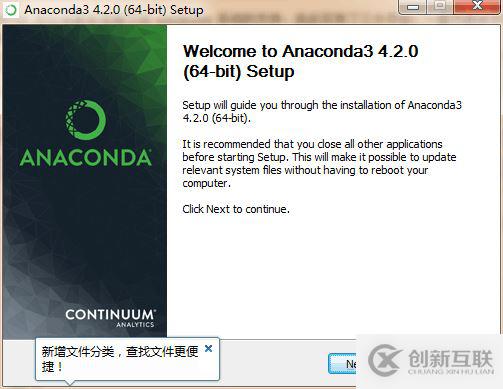
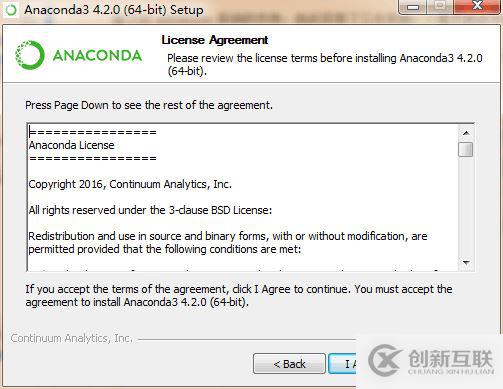
自己用,就選擇Just me
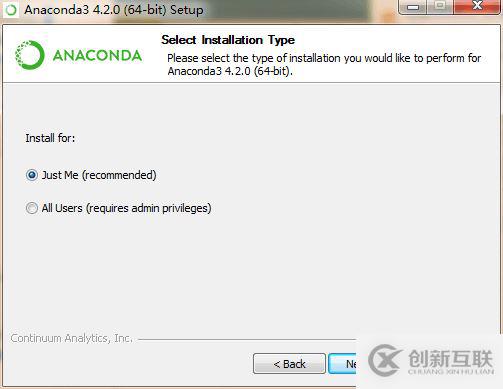
選擇習(xí)慣的存儲(chǔ)盤
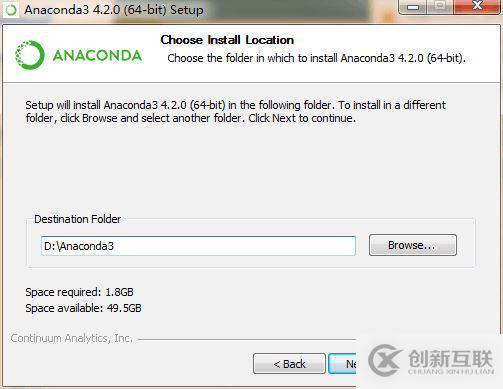
下面兩個(gè)全部選上,點(diǎn)Install安裝就好了

驗(yàn)證Anaconda是否安裝成功的方法:
命令窗口中輸入“conda --version” ----->得到conda 4.2.0
看到了這個(gè)結(jié)果,恭喜你,你已經(jīng)成功的安裝上了Anaconda了,那么我們繼續(xù)。
四, 安裝Tensorflow
安裝Tensorflow時(shí),需要從Anaconda倉(cāng)庫(kù)中下載,一般默認(rèn)鏈接的都是國(guó)外鏡像地址,下載肯定很慢啊(跨國(guó)呢!),這里我是用國(guó)內(nèi)清華鏡像,需要改一下鏈接鏡像的地址。這里,我們打開剛剛安裝好的Anaconda中的 Anaconda Prompt,然后輸入:
conda config --add channels https://mirrors.tuna.tsinghua.edu.cn/anaconda/pkgs/free/ conda config --set show_channel_urls yes
另外有需要云服務(wù)器可以了解下創(chuàng)新互聯(lián)scvps.cn,海內(nèi)外云服務(wù)器15元起步,三天無理由+7*72小時(shí)售后在線,公司持有idc許可證,提供“云服務(wù)器、裸金屬服務(wù)器、高防服務(wù)器、香港服務(wù)器、美國(guó)服務(wù)器、虛擬主機(jī)、免備案服務(wù)器”等云主機(jī)租用服務(wù)以及企業(yè)上云的綜合解決方案,具有“安全穩(wěn)定、簡(jiǎn)單易用、服務(wù)可用性高、性價(jià)比高”等特點(diǎn)與優(yōu)勢(shì),專為企業(yè)上云打造定制,能夠滿足用戶豐富、多元化的應(yīng)用場(chǎng)景需求。
網(wǎng)站題目:Windows上安裝tensorflow詳細(xì)教程(圖文詳解)-創(chuàng)新互聯(lián)
文章轉(zhuǎn)載:http://www.chinadenli.net/article14/dgspde.html
成都網(wǎng)站建設(shè)公司_創(chuàng)新互聯(lián),為您提供關(guān)鍵詞優(yōu)化、外貿(mào)網(wǎng)站建設(shè)、營(yíng)銷型網(wǎng)站建設(shè)、App開發(fā)、用戶體驗(yàn)、網(wǎng)頁(yè)設(shè)計(jì)公司
聲明:本網(wǎng)站發(fā)布的內(nèi)容(圖片、視頻和文字)以用戶投稿、用戶轉(zhuǎn)載內(nèi)容為主,如果涉及侵權(quán)請(qǐng)盡快告知,我們將會(huì)在第一時(shí)間刪除。文章觀點(diǎn)不代表本網(wǎng)站立場(chǎng),如需處理請(qǐng)聯(lián)系客服。電話:028-86922220;郵箱:631063699@qq.com。內(nèi)容未經(jīng)允許不得轉(zhuǎn)載,或轉(zhuǎn)載時(shí)需注明來源: 創(chuàng)新互聯(lián)
猜你還喜歡下面的內(nèi)容
- 怎么看別人的微博域名微博搜名字為什么搜不出來人?-創(chuàng)新互聯(lián)
- Spring中Lookup的方式有哪些-創(chuàng)新互聯(lián)
- 如何在Debian9中安裝解壓snappy文件的命令行工具-創(chuàng)新互聯(lián)
- 購(gòu)買云虛擬主機(jī)需要看哪些地方-創(chuàng)新互聯(lián)
- 求解旋轉(zhuǎn)數(shù)組的最小數(shù)字-創(chuàng)新互聯(lián)
- 科普一個(gè)小白都能懂得電腦重裝系統(tǒng)的方法-創(chuàng)新互聯(lián)
- C語(yǔ)言到C++(基礎(chǔ)語(yǔ)法二)-創(chuàng)新互聯(lián)

- 上海網(wǎng)站設(shè)計(jì)公司和上海網(wǎng)站建設(shè)公司在小說網(wǎng)站建立過程中起到了什么作用 2020-11-09
- 上海網(wǎng)站建設(shè)公司和上海網(wǎng)站設(shè)計(jì)公司為你創(chuàng)業(yè)保駕護(hù)航 2020-11-08
- 北京網(wǎng)站設(shè)計(jì)公司定制網(wǎng)站要多少錢 2022-08-03
- 搜狐視頻在上海網(wǎng)站設(shè)計(jì)公司網(wǎng)站建設(shè)中享受到了那些優(yōu)質(zhì)的資源 2020-11-08
- 選擇廣州網(wǎng)站設(shè)計(jì)公司要注意哪些問題? 2022-12-28
- 上海網(wǎng)站建設(shè)公司、上海網(wǎng)站設(shè)計(jì)公司設(shè)立廣告的玄機(jī) 2020-11-04
- 找專業(yè)的網(wǎng)站設(shè)計(jì)公司來做企業(yè)網(wǎng)站。 2019-03-05
- 北京先進(jìn)的網(wǎng)站建設(shè)公司和網(wǎng)站設(shè)計(jì)公司 2021-02-10
- 上海網(wǎng)站設(shè)計(jì)公司、上海網(wǎng)站建設(shè)公司在互聯(lián)網(wǎng)行業(yè)中發(fā)揮了那些作用和優(yōu)勢(shì) 2020-11-06
- 上海網(wǎng)站建設(shè)公司、上海網(wǎng)站設(shè)計(jì)公司帶來的經(jīng)濟(jì)效益 2020-11-04
- 網(wǎng)站設(shè)計(jì)公司的技術(shù)人員有哪些? 2018-07-27
- 上海網(wǎng)站建設(shè)公司、上海網(wǎng)站設(shè)計(jì)公司網(wǎng)站建設(shè)機(jī)構(gòu)正規(guī)嗎 2020-11-07